如何将excel宏添加为工具栏按钮
来源:网络收集 点击: 时间:2024-04-10在显示出来的选项卡(文件、开始、公式、数据、审阅……)中,选择一个你希望将宏按钮放置到的地方。比如,在本次演示中,选择选项卡【开始】下的功能区空白处作为宏按钮添加到的位置。
点击选项卡标签,切换到选定的选项卡下,在其功能区右键单击。在弹出菜单中点击“自定义功能区”。

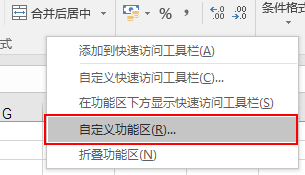 2/7
2/7然后,在弹出的Excel选项窗口中,在左侧“从下列位置选择命名”下拉框中选到“宏”,下方列表框将显示出当前所有的宏。
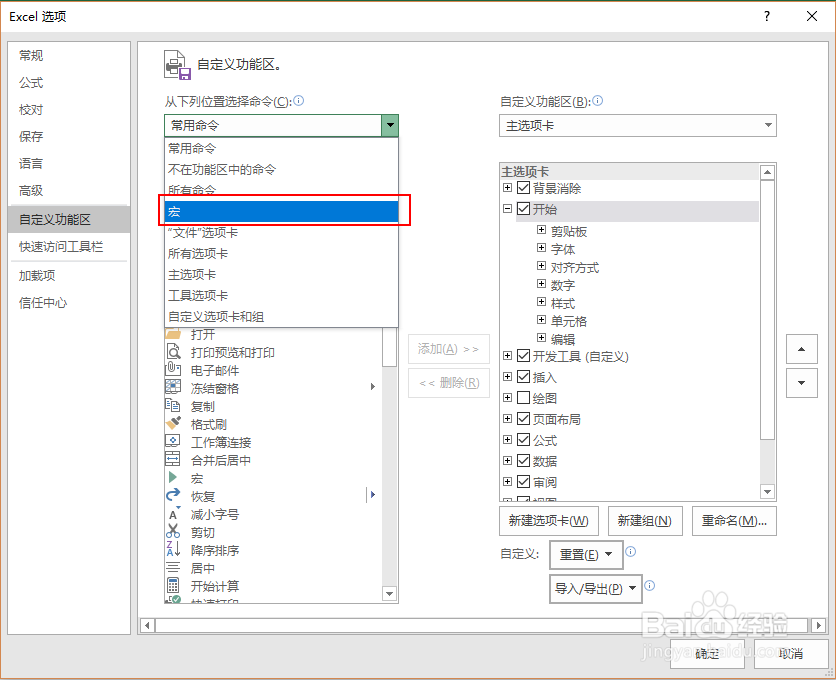 3/7
3/7在Excel选项窗口的右侧,选到希望添加到选项卡,如此处为【开始】,选中后,点击下侧的“新建组”按钮,添加新功能组。
 4/7
4/7添加后在新建组上右键单击,点击“重命名”。
在弹出的重命名对话框中,可以为新建组重命名,并指定符号。此处修改新建组的显示名称为:宏按钮。点击确定,则自定义功能组的名称就修改好了。
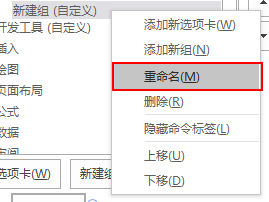
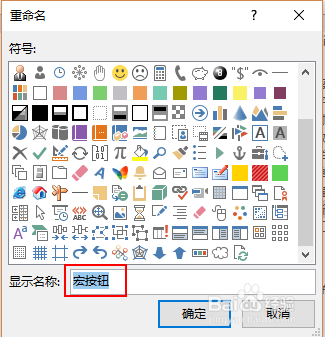 5/7
5/7返回到Excel选项窗口,在左侧列表框中找到希望添加的宏,单击选中,再单击“添加”按钮,宏就被添加到了新建组“宏按钮”中。当然,也可以直接添加到已有的功能组内,如剪贴板、字体、对齐方式等,这时候,就没有必要新建组了,直接在右侧列表中选到对应的功能组即可,然后选定宏、添加。
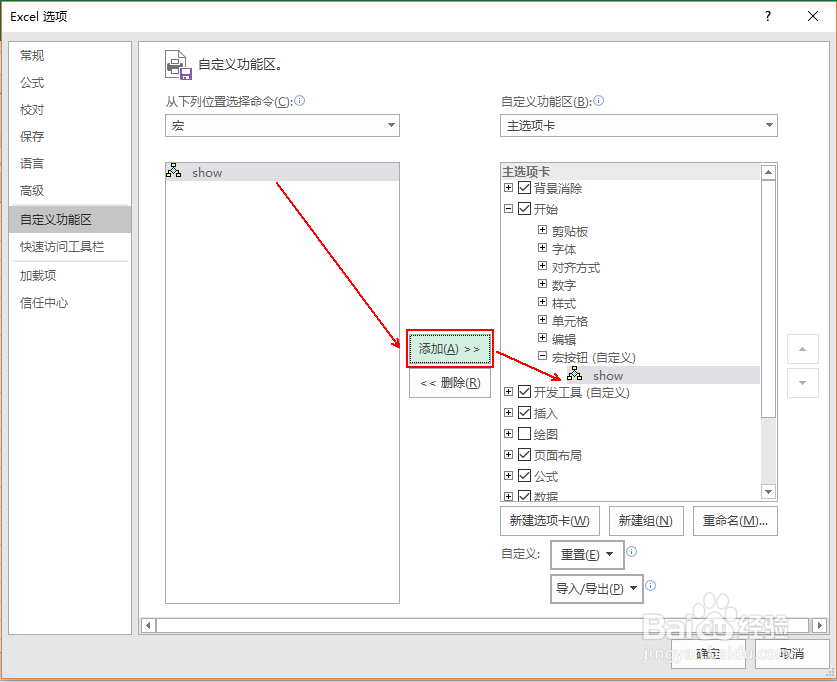 6/7
6/7在右侧功能区右键已添加的宏,在菜单中点击“重命名”。
在重命名窗口中,选定符号(即按钮图标),并可修改按钮显示名称。点击确定,返回Excel选项窗口。
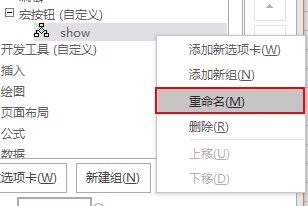
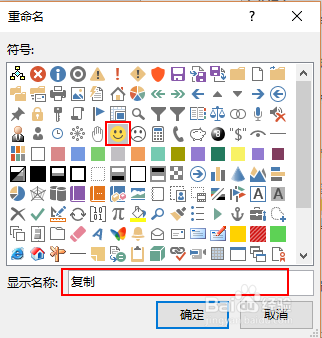 7/7
7/7点击Excel选项窗口中的“确定”按钮,返回表格编辑界面。这时候,宏已经为了指定区域处的按钮,如图。
若要对宏进行修改或删除,则按照之前所述,功能区右键自定义功能区,在Excel选项窗口中的右侧,对功能或功能组进行修改、删除即可。
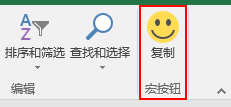 效果演示1/2
效果演示1/2演示的宏代码如下,可以将当前选中单元格复制到离其下方3行、右侧3列处的单元格。
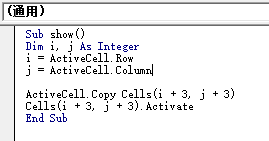 2/2
2/2连续两次点击功能区的宏按钮,执行如下:
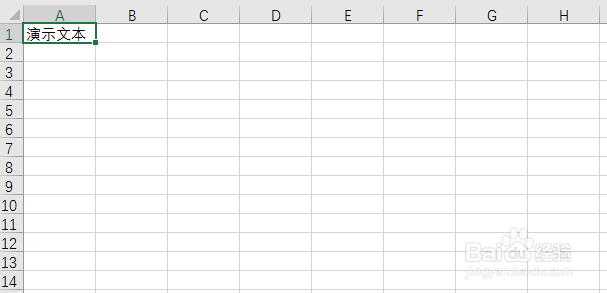
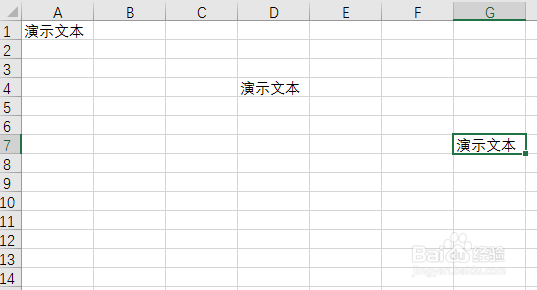 EXCEL宏
EXCEL宏 版权声明:
1、本文系转载,版权归原作者所有,旨在传递信息,不代表看本站的观点和立场。
2、本站仅提供信息发布平台,不承担相关法律责任。
3、若侵犯您的版权或隐私,请联系本站管理员删除。
4、文章链接:http://www.1haoku.cn/art_484462.html
 订阅
订阅